快速直达已知注册表项
2017-12-27波波
波波
有时我们已知某种修改注册表的方法,但由于路径较长,手动逐级打开很麻烦。这里介绍几种一键直达注册表长路径以及路径管理的便捷方法,它们能为我们日后操作注册表提供极大的方便。
1. 一句小命令 实现快速跳转
如果想从进入注册表路径的繁琐冗长操作中解放出来,可以借助微软的RegJump小工具,用一句命令来实现(官方下载地址:https://docs.microsoft. com/zh-cn/sysinternals/downloads/ regjump)。
下载解压后,将仅有的一个可执行文件regjump.exe拷贝到系统的Windows目录下。之后,在管理员命令提示符窗口中便可进行键值跳转了。命令格式如下:
r e g j u m p H K L M \ S o f t w a r e\ Microsoft\Windows
首次运行要进行协议确认,点击Agree按钮即可(图1)。其中“HKLM\ Software\Microsoft\Windows”为要跳转的键值,具体使用时替换为要跳转的路径即可。
如果长路径已复制到剪贴板中,则只需一个简单的“regjump -c”命令,即可完成超长路径的跳转操作,命令中连路径粘贴也省了。
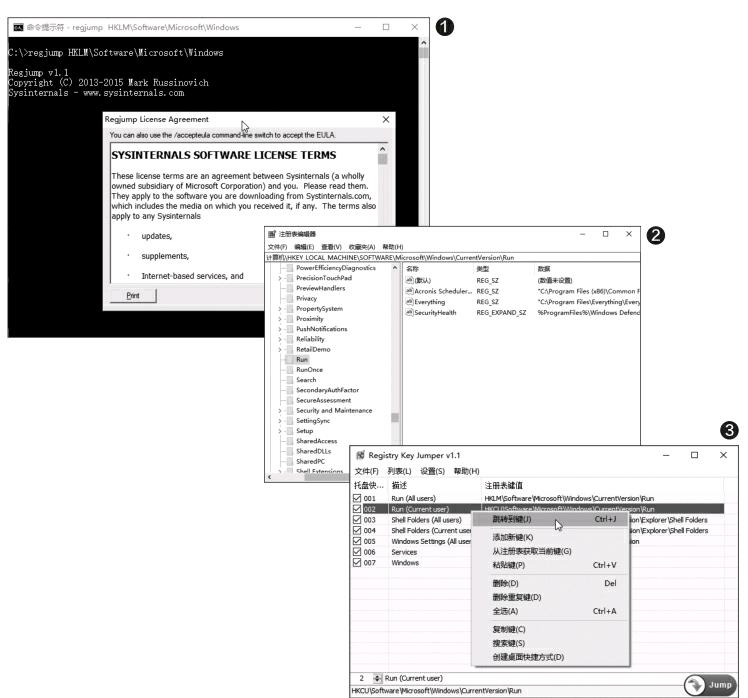
2. 一个小工具 玩转跳转管理
上述工具虽然方便,但功能比较单一。为此,我们可以使用另一款绿色便携自由软件Registry Key Jumper(简称RKJ),实现任意路径的注册表键值跳转和多路径管理。
一键直达注册表路径
RKJ解包后有两个EXE文件,其中带有x64后缀者为64位Windows专用。程序运行之后,选中要操作的注册表路径字符串,不需要执行复制操作,只需按下Ctrl+Alt+X组合键,即可自动打开注册表编辑器并定位到选中的路径。
如果在选择的路径前后含有与注册表无关的文字,神奇的Ctrl+Alt+X组合键会过滤掉无关文字,直接自动打开有效的注册表路径。例如,选择一段含有无用信息的路径“请跳转到这个路径 SOFTWARE\Microsoft\ Windows\CurrentVersion\ Run”,当按下Ctrl+Alt+X组合键后,“请跳转到这个路径”这个字串会被忽略,而其中有效的路径“SOFTWARE\Microsoft\ Windows\CurrentVersion\Run”被利用,自动正确打开注册表该路径(图2)。
多路径添加与便捷跳转
如果要处理的注册表路径比较多,可在复制了一条路径之后,在RKJ界面中执行Ctrl+C操作,将此路径添加到RKJ的路径列表中。之后,选中该路径并点击Jump按钮(或使用Ctrl+J快捷键),即可自动打开注册表并定位到该路径(图3)。依此用相同的方法添加其余路径即可。
用上述方法,我们可以将自己经常使用的注册表路径添加到该软件中管理。还可以通过“文件→导出列表”菜单命令将列表输出保存(“导出为HTML”命令输出为网页格式),然后在重装系统后或在另一台机器上用“导入列表”命令恢复列表(图4)。
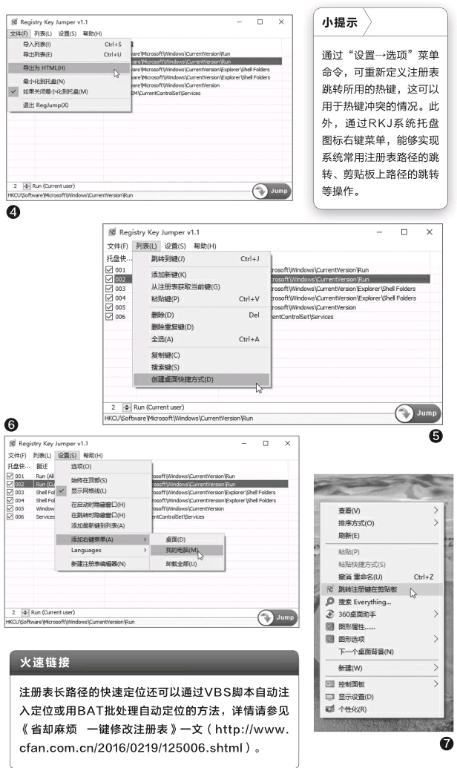
创建路径的桌面快捷方式
对于常用的注冊表路径,还可以为其建立桌面快捷方式。在RKJ窗口中选择某路径,然后点击“列表→创建桌面快捷方式”菜单命令即可(图5)。利用该菜单,还可以搜索、复制、删除重复键,或直接跳转到已打开的注册表中的该键位置。
路径管理功能再增强
平时,我们无法用多次执行REGEDIT命令来开启多个注册表编辑器,同时只能打开一个注册表编辑器。如果要打开多个注册表编辑器同时编辑多个位置,可利用RKJ的“设置→新建注册表编辑器”命令(图6)。此外,如果要将注册表快速跳转功能添加到桌面右键菜单,也可以利用“设置”菜单下的“添加右键菜单命令”,之后在桌面右键菜单中就可以看到“跳转注册键在剪贴板”命令了(图7)。
